Kako ukloniti OneDrive iz Windows 10 File Explorer
2 min. čitati
Ažurirano
Pročitajte našu stranicu za otkrivanje kako biste saznali kako možete pomoći MSPoweruseru da održi urednički tim Čitaj više
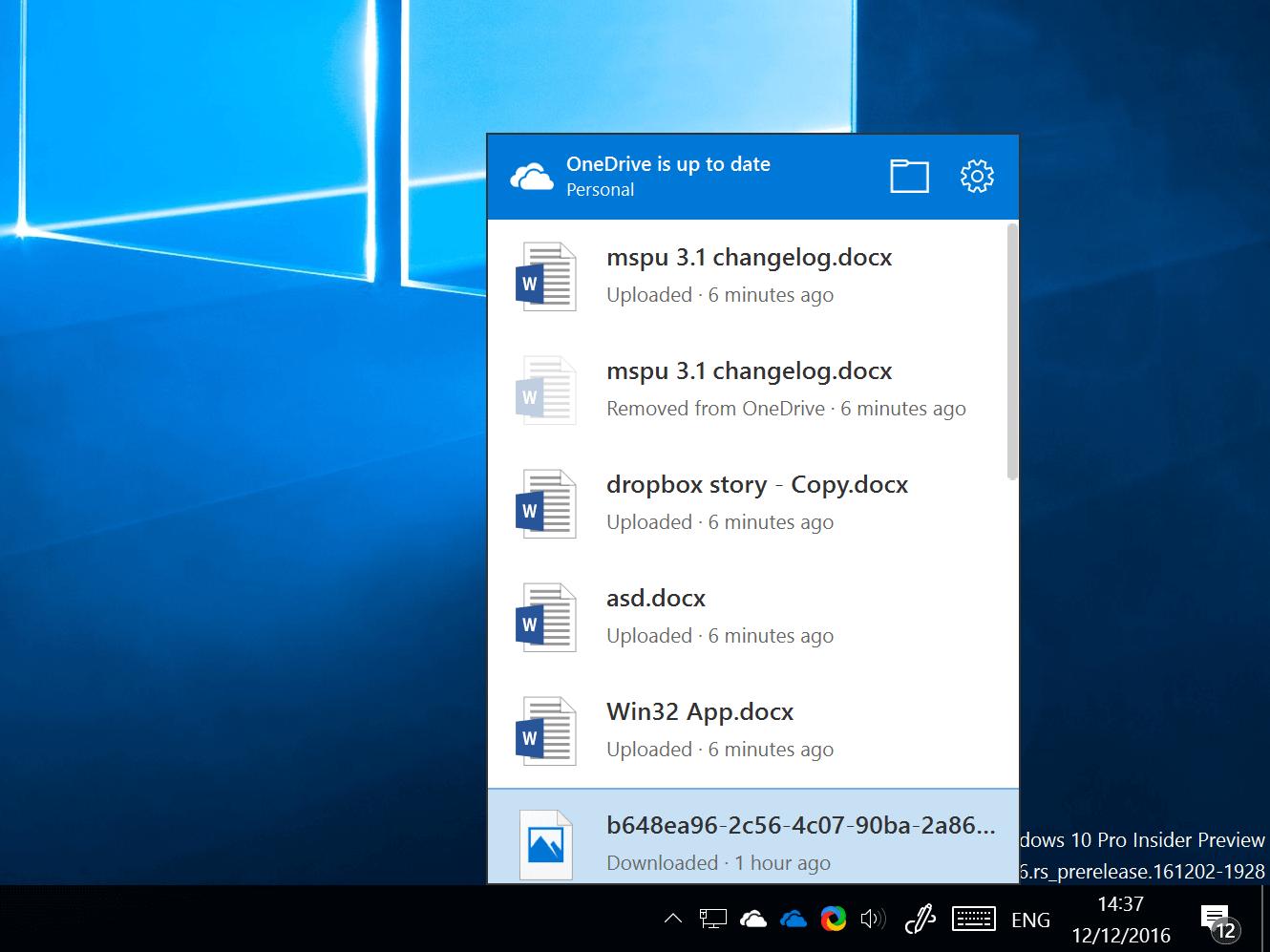
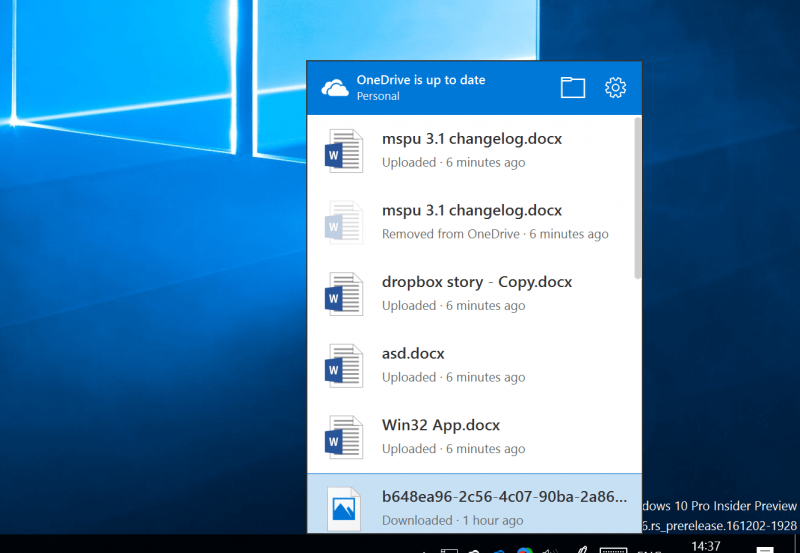
Microsoftova usluga OneDrive uvelike je integrirana u Windows. U sustavu Windows 8, Microsoft je imao uslugu poznatu kao “placeholders” gdje bi se datoteke s OneDrivea automatski pojavljivale u vašem upravitelju datotekama kao da su već na vašem računalu i preuzimale bi se tek nakon što ih pozovete. Iako ova značajka nije prisutna u sustavu Windows 10, OneDrive je i dalje sveprisutan u cijelom sustavu Windows, pojavljuje se u korisničkom sučelju upravitelja datoteka i općenito vam je takoreći pred očima.
Iako je poželjno imati pristup OneDriveu za sigurnosno kopiranje datoteka i slično, neki korisnici možda neće željeti da OneDrive zatrpa svoje korisničko sučelje File Explorera, radije da ostane u pozadini i izvan puta.
Imajte na umu da se time uklanja OneDrive korisničko sučelje u File Exploreru, ne uklanja se usluga s vašeg računala, tako da i dalje možete prenositi, preuzimati datoteke i pregledavati svoje OneDrive datoteke upisivanjem "OneDrive" u adresnu traku File Explorera.
Evo kako učiniti da OneDrive nestane.
- Otvorite uređivač registra pretraživanjem Regedit u Cortani/Search.

- Kada ste tamo, idite na sljedeću tipku HKEY_CLASSES_ROOT\CLSID\{018D5C66-4533-4307-9B53-224DE2ED1FE6}. Ovo bi moglo biti malo zamorno, pa ako ste nestrpljivi tip, možete samo CTRL + F i potražiti ga tako da zalijepite ključ u okvir za pretraživanje.

- Once there, select the key “{018D5C66-4533-4307-9B53-224DE2ED1FE6}”

- U sada vidljivom desnom oknu trebali biste vidjeti sljedeću "System.IsPinnedToNameSpaceTree" Dword
- Desnom tipkom miša kliknite na njega i odaberite "Izmijeni"
- Promijenite vrijednost iz 1 (što znači omogućeno) u 0 što znači onemogućeno. Ovo bi sada trebalo ukloniti OneDrive iz vašeg File Explorera.

- Da biste to poništili, jednostavno ponovite korake od 1 -4, a zatim zamijenite zadnji korak s 1 umjesto 0.
Osim toga, pogledajte ovaj vodič na kako vratiti OneDrive ako nedostaje u File Exploreru.









Korisnički forum
0 poruke